Hướng dẫn kết nối & đồng bộ thiết bị Android với máy Macbook

Vì vài lý do, thiết bị Android không thật sự tương thích với các máy Mac. Điều này phần nào thể hiện sự “non trẻ” của Android. Nhưng hiện đã có nhiều phương pháp, ứng dụng và dịch vụ giúp thiết bị Android tương thích tốt hơn với máy tính của “táo khuyết”.
Thiết bị Android “gặp vấn đề” với Mac
Dĩ nhiên là không thể hoàn toàn làm chủ mọi ứng dụng và dịch vụ Android trên Mac nhưng không đầy đủ còn hơn là không.
1. VỀ ĐỒNG BỘ TÀI LIỆU
Thao tác kéo và thả tài liệu giữa Android và Mac phụ thuộc vào phiên bản Android. Không chỉ là đồng bộ, thiết bị Android cũng có thể đóng vai trò một ổ đĩa cho phép di chuyển dữ liệu.Cácthiết bị Androidcũ hỗ trợ USB Storage Mode, tùy chọn Turn on USB Storage sẽ biến thiết bị Android thành một ổ đĩa trên máy Mac. Nhưng để đảm bảo độ ổn định, hãy chắc chắn bạn đã ngắt kết nối thiết bị với Mac trước khi rút dây USB. Bỏ qua thao tác này có thể gây hư hỏng và mất mát dữ liệu.
Thiết bị Android mới lại đòi hỏi ứng dụng đồng bộ dữ liệu. Google đề nghị dùng chương trình AFT (Android File Transfer – chỉ chạy trên máy Mac), có thể tải tại địa chỉ
https://www.android.com/filetransfer/. Với AFT, bạn có thể duyệt và kéo, thả dữ liệu giữa Mac và thiết bị Android.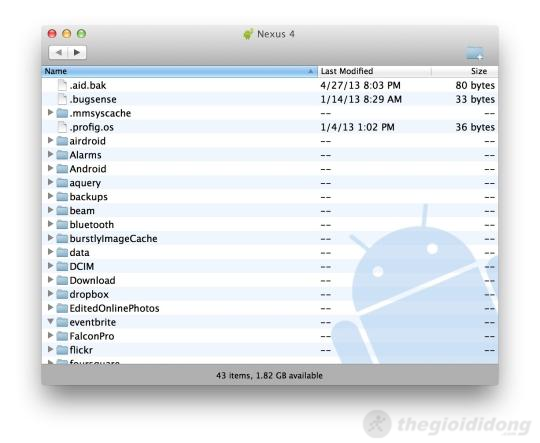
Giao diện của Android File Transfer
AFT chỉ hỗ trợ giao thức USB, một ứng dụng khác là Droid NAS cho phép đồng bộ dữ liệu không dây. Droid NAS hoạt động hiệu quả, hiển thị thiết bị Android như một máy tính được chia sẻ qua mạng trên Mac Finder trong môi trường không dây.
Một cách khá để truy cập và trao đổi dữ liệu không dây giữa Android và Mac là AirDroid. Đây là ứng dụng miễn phí cho phép truy cập từ xa và truyền tải tập tin. Phiên bản AirDroid 2 đang trong giai đoạn beta cho phép quản lý lượng tập tin lớn hơn nữa.
2. VỀ ÂM NHẠC
Có rất nhiều phương pháp đồng bộ nhạc tùy vào cách bạn muốn thao tác. Bạn có thể kéo thả toàn bộ thư viện nhạc, nhưng sẽ gặp vài vấn đề. Thứ nhất là bạn không muốn làm vậy mỗi khi có thêm bài hát mới. Thứ hai là vấn đề về không gian lưu trữ.Google Music có thể giải quyết tốt các vấn đề này. Kho nhạc trực tuyến riêng cho phép lưu trữ tới 20.000 bài hát, tự động đồng bộ và truyền tải tới điện thoại thông qua mạng internet. Mỗi lần có bài hát mới, ứng dụng tự động đưa nó lên mây.
Để sử dụng Google Music, việc đầu tiên là phải cài nó trên máy Mac, chỉ đường dẫn đến nơi chứa bộ sưu tập âm nhạc của bạn và… xong. Đây không chỉ là phương pháp đơn giản mà còn giúp bạn giải phóng những bản nhạc ít khi nào nghe tới. Dù đã xóa chúng khỏi máy Mac, chúng vẫn còn đó trên Google Music.
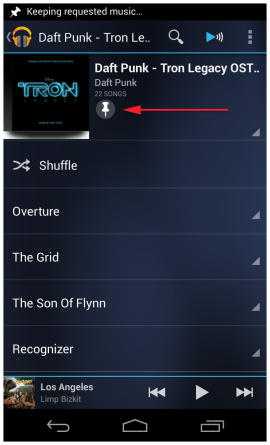
Google Music
Điều tuyệt vời hơn nữa là bạn không cần “hì hụi” cả buổi trời với iTunes. Google Music nhanh, gọn, dễ dùng và cho phép lưu tới 20.000 bài.
3. VỀ PHIM ẢNH
Thiết bị Android màn hình lớn rất thích hợp để xem phim. Không chỉ xem trực tuyến, còn có thể tải về lưu trong máy để xem khi không có mạng. Chuyển đổi video giữa Android và Mac hiện tại rất tốn thời gian nên tốt nhất đừng làm việc nay khi bạn đang vội.Phim ảnh cũng là một dạng tập tin nên những cái tên như AirDroid, DoubleTwist, SyncMate, Droid NAS và AFT đều có thể được dùng để đồng bộ chúng. Dùng dây cũng tăng tốc truyền tải hơn không dây.
Vấn đề tương thích giữa các định dạng video? Đừng lo. MX Player được xem là sự lựa chọn tốt nhất bởi ứng dụng này hỗ trợ rất nhiều định dạng tập tin video, gồm cả các định dạng tối ưu cho máy Mac.
Một phương pháp khác là dùng Dropbox, đưa video lên kho lưu trữ Dropbox và có thể xem trực tuyến khi đi xa. Nhưng hãy đảm bảo bạn có một đường truyền tốt hoặc gói 3G phù hợp nếu không sẽ phải “méo mặt” khi tài khoản bị trừ hết trong giây lát.
4. VỀ DANH BẠ & SỰ KIỆN
Điện thoại di động nói chung thay đổi cách chúng ta nhớ thông tin. Thay vì tự nhớ số, nhớ email, thông tin của ai đó, điện thoại đã nhớ giúp bạn. “Ngày xưa” còn trông chờ vào kết nối USB, “ngày nay” cả Google và Apple đều hỗ trợ đồng bộ các thông tin quan trọng này vào đám mây.Cả 2 cũng đã có tiếng nói chung giúp quá trình đồng bộ thông tin liên lạc, sự kiện giữa 2 nền tảng được dễ dàng. Trên Mac, đăng nhập vào tài khoản Google của ứng dụng Contacts và Calendar là cách tốt nhất để đồng bộ các thông tin này. Thiết bị Android dùng chung tài khoản Google sẽ nhanh chóng nhận được thông tin đã đồng bộ.
Trên thiết bị Android, vào mục Settings Accounts và chọn đồng bộ danh sách Contacts và Calendar. Bất kì thay đổi nào trên cả 2 thiết bị đều sẽ được tự động cập nhật trên thiết bị còn lại.
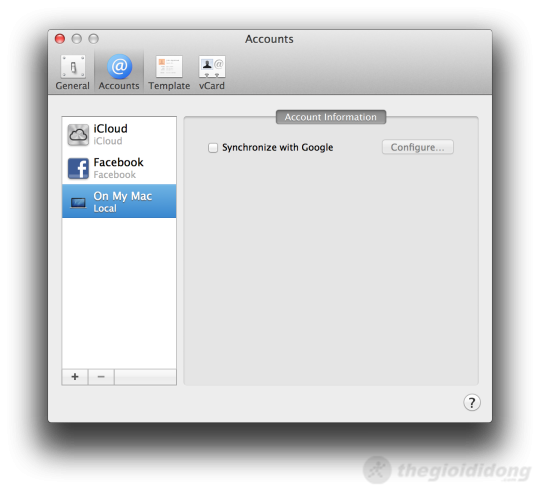
Contacts và Calendar lại dễ dàng đồng bộ giữa 2 nền tảng
Còn nếu bạn dùng iCloud thay vì tài khoản Google để lưu thông tin, hãy thử ứng dụng SmoothSync for Cloud Calendar và SmoothSync for Cloud Contacts (tốn phí).
5. VỀ DẤU TRANG & THẺ TRÊN TRÌNH DUYỆT
Khi dùng nhiều thiết bị, dĩ nhiên bạn cũng muốn các dấu trang và tab trên trình duyệt giống nhau cho tiện. Chrome chính là giải pháp tốt nhất.Ngoài đồng bộ dấu trang, thẻ, các bản nâng cấp sắp tới của Chrome sẽ có thêm khả năng đồng bộ mật khẩu giữa các thiết bị. Để đồng bộ các thông tin này, dĩ nhiên là bạn phải dùng tài khoản Google. Chrome trên Mac hay Chrome trên Android cũng đều là những trình duyệt siêu tốc độ.
Nếu có thiết bị Android 4.0 trở lên, Chrome hoàn toàn giải quyết tốt vấn đề nhưng nếu không. Bạn buộc phải dùng ứng dụng SyncMate cho máy Mac, tốn thêm 35 USD (hơn 700.000 VND).
Còn nhiều cách khác để đồng bộ dữ liệu giữa thiết bị Android và Mac, trên đây là những cách dễ dàng và tiện lợi nhất mà mình chia sẻ cho anh em. nếu có cách nào hay,miễn phí & tiện hơn nữa anh em có thể trao đổi phía dưới :D
____



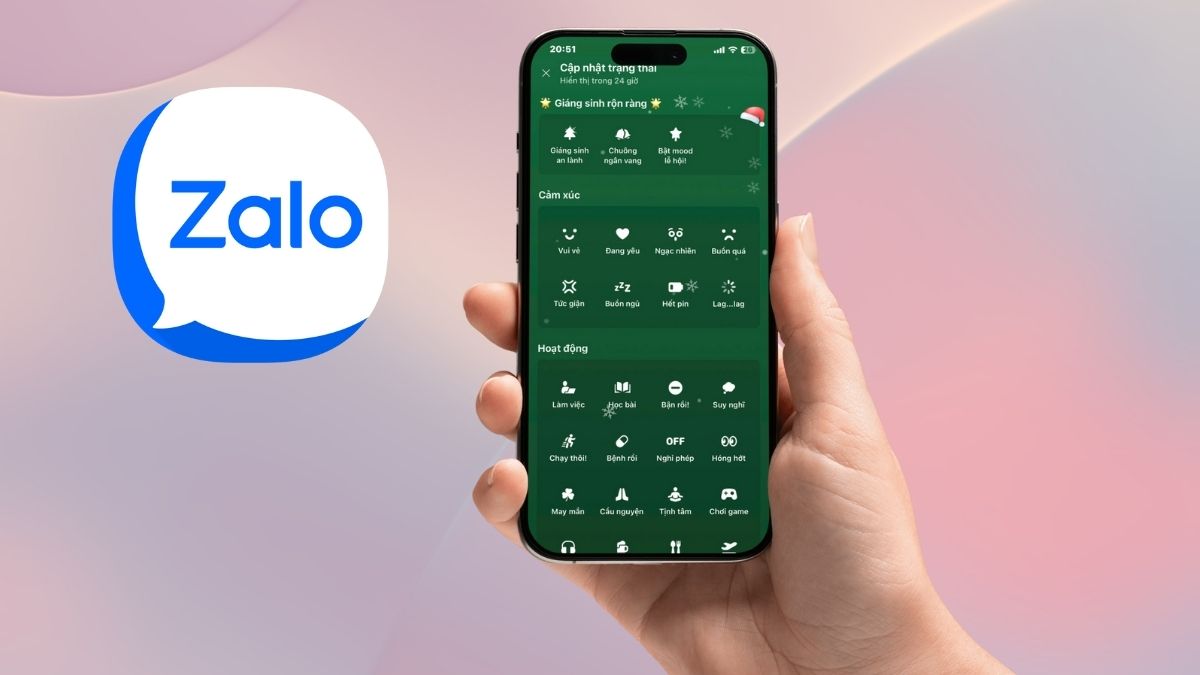


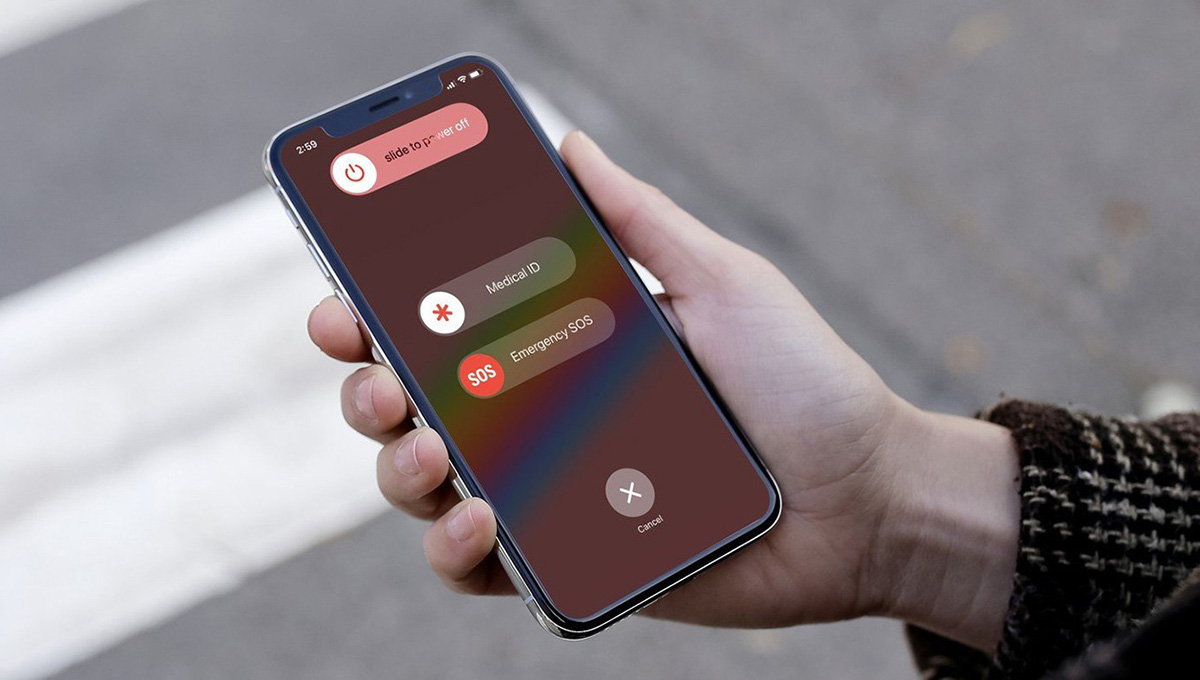


Bình luận (0)